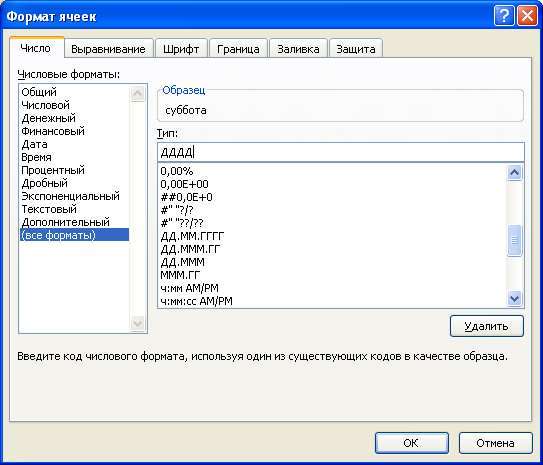Excel для Microsoft 365 Excel для Microsoft 365 для Mac Excel для Интернета Excel 2021 Excel 2021 для Mac Excel 2019 Excel 2019 для Mac Excel 2016 Excel 2016 для Mac Excel 2013 Excel 2010 Excel 2007 Excel для Mac 2011 Excel Starter 2010 Еще…Меньше
В этой статье описаны синтаксис формулы и использование деньНЕД
в Microsoft Excel.
Описание
Возвращает день недели, соответствующий дате. По умолчанию день недели определяется как целое число в интервале от 1 (воскресенье) до 7 (суббота).
Синтаксис
ДЕНЬНЕД(дата_в_числовом_формате;[тип])
Аргументы функции ДЕНЬНЕД описаны ниже.
-
Дата_в_числовом_формате Обязательный. Порядковый номер, соответствующий дате, день недели для которой необходимо найти. Даты должны вводиться с использованием функции ДАТА или как результат вычисления других формул и функций. Например, для указания даты 23 мая 2008 г. воспользуйтесь выражением ДАТА(2008,5,23). Если даты вводятся как текст, это может привести к возникновению проблем.
-
Тип Необязательный. Число, определяющее тип возвращаемого значения.
|
Тип |
Возвращаемое число |
|
1 или опущен |
Число от 1 (воскресенье) до 7 (суббота). Аналогично предыдущей версии Microsoft Excel |
|
2 |
Число от 1 (понедельник) до 7 (воскресенье) |
|
3 |
Число от 0 (понедельник) до 6 (воскресенье) |
|
11 |
Число от 1 (понедельник) до 7 (воскресенье) |
|
12 |
Число от 1 (вторник) до 7 (понедельник). |
|
13 |
Число от 1 (среда) до 7 (вторник). |
|
14 |
Число от 1 (четверг) до 7 (среда). |
|
15 |
Число от 1 (пятница) до 7 (четверг). |
|
16 |
Число от 1 (суббота) до 7 (пятница). |
|
17 |
Число от 1 (воскресенье) до 7 (суббота). |
Замечание
-
В приложении Microsoft Excel даты хранятся в виде последовательных чисел, что позволяет использовать их в вычислениях. По умолчанию дате 1 января 1900 года соответствует номер 1, а 1 января 2008 года — 39448, так как интервал между этими датами составляет 39 448 дней.
-
Если serial_number вне диапазона для текущего базового значения даты, #NUM! возвращается ошибка.
-
Если return_type находится вне диапазона, указанного в таблице выше, #NUM! возвращается ошибка.
Пример
Скопируйте образец данных из следующей таблицы и вставьте их в ячейку A1 нового листа Excel. Чтобы отобразить результаты формул, выделите их и нажмите клавишу F2, а затем — клавишу ВВОД. При необходимости измените ширину столбцов, чтобы видеть все данные.
|
Данные |
||
|
14.02.2008 |
||
|
Формула |
Описание (результат) |
Результат |
|
=ДЕНЬНЕД(A2) |
День недели с числом от 1 (воскресенье) до 7 (суббота) (5) |
5 |
|
=ДЕНЬНЕД(A2; 2) |
День недели с числом от 1 (понедельник) до 7 (воскресенье) (4) |
4 |
|
=ДЕНЬНЕД(A2; 3) |
День недели с числом от 0 (понедельник) до 6 (воскресенье) (3) |
3 |
Нужна дополнительная помощь?
Нужны дополнительные параметры?
Изучите преимущества подписки, просмотрите учебные курсы, узнайте, как защитить свое устройство и т. д.
В сообществах можно задавать вопросы и отвечать на них, отправлять отзывы и консультироваться с экспертами разных профилей.
В Excel есть 3 основных способа определить день недели по дате.
1. Способ первый – функция ДЕНЬНЕД (WEEKDAY)
Функция ДЕНЬНЕД возвращает порядковый номер дня недели (например, для понедельника можно получить значение “1”, т.к. это первый день недели, но есть нюансы).
Синтаксис функции состоит из двух аргументов:
= ДЕНЬНЕД(дата_в_числовом_формате;[тип])
- дата_в_числовом_формате. В эксель даты хранятся в виде чисел. Например, 3 июля 2020 года имеет порядковый номер 44015.
- тип. Необязательный аргумент, определяющий, какой день недели будет считаться первым. Например, если указать тип 1 (или не указать), то эксель будет считать, что первый день недели – это воскресение и придаст ему значение 1, а последний – суббота (придает ей значение 7). Полагаю, что для вас, как и для меня, наиболее удобным будет тип 2 – в этом случае отсчет пойдет с понедельника (1) до воскресения (7).
При желании можно выбрать другой тип из подсказок Excel так, чтобы отсчет начинался с любого удобного для вас дня недели.
Мы упомянули, что даты хранятся в виде чисел. Такой подход даёт огромный плюс – даты могут участвовать в расчетах. Например, к дате можно прибавить 14, как к обычному числу, что будет означать, что мы прибавляем 14 дней.
Есть и некоторое неудобство – для работы через мастер функций приходится использовать функцию ДАТА(DATE) – нельзя просто ввести “03.07.2020”. Смотрим пример на картинке ниже:
Обратите внимание, что, конечно, гораздо удобнее в качестве первого аргумента указывать ссылку на ячейку с датой (если ячейка уже отформатирована, как дата, то не придется дополнительно использовать функцию ДАТА):
2. Способ второй – форматирование
Имеем ячейки или диапазон с датами, которые представлены, как число.месяц.год (например, 03.07.2020). Задача, сделать так, чтобы в названии даты сразу указывался день недели. Например, Пт 03.07.2020
Для этого необходимо сделать следующее:
- Выделяем диапазон с указанными датами, к которым нужно применить форматирование
- Нажимаем Ctrl+1 (либо клик правой кнопкой мыши >> “Формат ячеек” в выпавшем меню)
- Выбираем в меню пункт (все форматы) и в строке Тип указываем ДДД ДД.ММ.ГГГГ. Нажать ОК
Код ДДД в примере выше – это код отображения дня недели в сокращенном виде (Пн…Вс). Ниже представлены другие коды, комбинируя которые можно собрать для себя удобный формат даты:
- М – месяц в виде чисел от 1 до 12
- ММ – месяц в виде чисел 01 до 12
- МММ – месяц в виде “янв”, …, “дек”
- ММММ – месяц в виде “январь”, …, “декабрь”
- МММММ – месяц в виде первой буквы месяца
- Д – день в виде чисел от 1 до 31
- ДД – день в виде чисел от 01 до 31
- ДДД – день в виде “Пн”, …, “Вс”
- ДДДД – день в виде “понедельник”, …, “воскресенье”
- ГГ – год в виде чисел от 00 до 99
- ГГГГ – год в виде чисел от 1900 до 9999
3. Способ третий – функция ТЕКСТ (TEXT)
Функция ТЕКСТ (TEXT) применяется для преобразования числового значения в текстовый формат и отображения его в специальном формате. Поскольку, как мы уже узнали, даты в Excel хранятся в виде чисел, то это идеальный подопытный.
Синтаксис функции:
=ТЕКСТ(значение, которое нужно отформатировать; “код формата, который требуется применить”)
В нашем случае, форматируемое значение – это дата, а код формата – это один из вариантов, представленных в пункте выше.
Для примера воспользуемся кодом “ДДДД”, чтобы отобразить день недели в виде “понедельник”, …, “воскресение”:
На этом всё. Подписывайтесь, рассказывайте, если у вас возникают трудности – попробуем вместе разобраться, что не так. Любые другие вопросы по Excel также приветствуются – разберемся вместе.
В Microsoft Excel есть разные форматы ячеек, среди которых находятся и отвечающие за дату. Обычно они отображают значение в числовом виде с расстановкой точек между днем, месяцем и годом. Из-за этого у некоторых пользователей возникает потребность в отображении именно дня недели по указанной дате, чтобы организовать нужное представление содержимого. Достичь желаемого результата можно тремя разными методами.
Перед тем как мы обратимся к инструкциям, обращаю ваше внимание на то, что исчисление лет в Экселе начинается с 01.01.1900. Соответственно, программа не сможет показать день недели по дате, если она была раньше указанной, например, 19.01.1854. При использовании таких дат придется обращаться только к сторонним календарям и заполнять таблицу вручную.
Изменение формата ячейки
Самый простой и быстрый вариант для реализации, не требующий применения дополнительных функций, – изменение формата ячейки, чтобы Excel отображал число как конкретный день недели. Такой метод подойдет в тех случаях, когда вам нужно именно конвертировать дату в день недели. Настройка формата ячейки осуществляется следующим образом:
-
Щелкните по ячейке с датой правой кнопкой мыши и из появившегося контекстного меню выберите пункт «Формат ячеек».
-
В новом окне на панели слева выделите левой кнопкой мыши пункт «Все форматы», после чего самостоятельно укажите тип как ДДДД.
-
Обратите внимание на поле «Образец», чтобы пример показывался как текстовое описание дня недели, после чего примените изменения.
-
Вернитесь к таблице, выделите нужную ячейку и убедитесь в том, что результат вас устраивает.
Комьюнити теперь в Телеграм
Подпишитесь и будьте в курсе последних IT-новостей
Подписаться
Использование функции ТЕКСТ
Следующий вариант отображения дня недели по дате – использование функции ТЕКСТ. Она работает таким образом, что переводит любой формат ячейки в текстовый с дополнительным указанием типа. Как раз тип мы будем использовать такой же, который выбирали и в предыдущей инструкции. Разница будет лишь в том, что значение ячейки с датой у вас не заменится, а день недели просто будет выведен в одной из соседних ячеек по вашему выбору.
-
Выберите любую свободную ячейку для подставления имеющегося значения и объявите в ней функцию =ТЕКСТ().
-
В скобках в первую очередь выберите ячейку с датой, кликнув по ней левой кнопкой мыши. Затем поставьте знак «;» для перехода к следующему аргументу.
-
Задайте кавычки и внутри них напишите дддд, чтобы указать нужный тип формата ячейки.
-
Примените ввод формулы через Enter и посмотрите, как будет выведена ваша дата в виде дня недели. Эту формулу можно растянуть и на все следующие даты, если в таблице много строк, конвертирование которых требуется.
Использование функции ДЕНЬНЕД
Следующая функция под названием ДЕНЬНЕД является автоматической, то есть вам не придется никакой формат вписывать вручную или заниматься расчетами. Отличие этого варианта от предыдущих – день недели будет выведен в виде цифры в выбранной ячейке. Иногда это будет полезно при использовании дополнительных формул, связанных с днями недели.
-
Объявите функцию =ДЕНЬНЕД().
-
В скобках выберите ячейку с датой, день недели которой вы хотите вывести.
-
После точки с запятой появится список с вариантами начала исчисления дней недели. Первый вариант подходит в тех случаях, если первым днем недели для вас является воскресенье, а последним – суббота. Второй является стандартным для СНГ-стран, поскольку первый день будет понедельник, а последний – воскресение. Посмотрите на весь список и решите, какой из этих вариантов подходит вам.
-
Подходящий вариант нужно указать просто цифрой, после чего можно применить функцию и посмотреть, какая цифра будет выведена в качестве результата дня недели для даты.
Каждый из трех представленных вариантов перевода даты в день недели подойдет в разных случаях. Иногда можно ограничиться конвертированием формата ячейки, а иногда пригодится именно отображение дня как цифры, чтобы дальше вклинить значение в свою формулу и использовать в таблице.
ExcelКомпьютерные программыИнструменты ms office
Анонимный вопрос
14 марта 2019 · 56,1 K
Вообще-то изначально неверный вопрос. Что именно интересует? НОМЕР ДНЯ НЕДЕЛИ? Тогда используем ДЕНЬНЕД. В скобках после названия функции указываем ячейку с датой или пишем ее в кавычках, а затем через точку с запятой номер типа вычисления. В СНГ это двойка. Если неделя начинается с понедельника, и это нулевой день, то это единица. К примеру, я вот живу в Казахстане. Первый день недели это понедельник, он имеет номер 1. тогда я напишу такую формулу
=ДЕНЬНЕД(“31.12.2020”;2), и Excel покажет результат 4. Типы появятся в подсказках.
ЕСЛИ НАДО УЗНАТЬ НАЗВАНИЕ ДНЯ НЕДЕЛИ, используйте функцию ТЕКСТ. Задаете дату, а потом В КАВЫЧКАХ НУЖНЫЙ вариант для вывода. Кстати, не обязательно ДЕНЬ НЕДЕЛИ.
ММММ покажет полное название месяца, МММ – краткое название месяца, ДДДД – полное название дня недели, ДДД – краткое.
=ТЕКСТ(“31.12.2020″;”ДДДД”) покажет, что это четверг
Можно конечно поизвращаться, как уже предложили, но на мой взгляд, который никому не навязываю, это все равно, извините, что правое ухо левой пяткой чесать. Сам в свое время, доказывая крутость, название дня недели из отдельной таблицы через ВПР вытаскивал Все это только лишняя трата времени и работы, никому не нужная. Единственное, можно включить проверку на наличие даты в ячейке, да и то достаточно просто функцию ЕСЛИОШИБКА применить.
=ЕСЛИОШИБКА(ТЕКСТ(A1;”ДДДД”);”Это не дата”)
выведет день недели по дате в ячейке А1 или напишет “Это не дата” в остальных случаях. Подробнее на сайте https://office-study.xyz
5,6 K
Комментировать ответ…Комментировать…
Возвращаем текст (Пн, Вт….) соответствующий номеру дня недели начиная с Пн
=ЕСЛИ(ДЕНЬНЕД($K1;1)=1;”ПН”;ЕСЛИ(ДЕНЬНЕД($K1;1)=2;”ВТ”;ЕСЛИ(ДЕНЬНЕД($K1;1)=3;”СР”;ЕСЛИ(ДЕНЬНЕД($K1;1)=4;”ЧТ”;ЕСЛИ(ДЕНЬНЕД($K1;1)=5;”ПТ”;ЕСЛИ(ДЕНЬНЕД($K1;1)=6;”СБ”;ЕСЛИ(ДЕНЬНЕД($K1;1)=7;”ВС”;)))))))
$К1 поменять на необходимую ячейку
3,2 K
Комментировать ответ…Комментировать…
=ЕСЛИ(ДЕНЬНЕД(A1;2)=1;”ПН”;ЕСЛИ(ДЕНЬНЕД(A1;2)=2;”ВТ”;ЕСЛИ(ДЕНЬНЕД(A1;2)=3;”СР”;ЕСЛИ(ДЕНЬНЕД(A1;2)=4;”ЧТ”;ЕСЛИ(ДЕНЬНЕД(A1;2)=5;”ПТ”;ЕСЛИ(ДЕНЬНЕД(A1;2)=6;”СБ”;ЕСЛИ(ДЕНЬНЕД(A1;2)=7;”ВС”;)))))))
5,5 K
Тут формула первого дня начинается с Вс
Комментировать ответ…Комментировать…
Если позволит свежая версия Excel, то выводить можно прямо в ячейке с датой.
Правой кнопкой -> Формат ячеек -> Все форматы <-> Тип – дописать – ДДДД – это вывод дня недели.
Пример: 20.авг.Вт – нужно указать Тип – ДД.МММ.ДДДД
11,8 K
Класс… причем можно и в коротком формате сделать – ДД.МММ.ДДД
Комментировать ответ…Комментировать…
функция ДЕНЬНЕД. Посмотрите справку в Excel, там всё подробно написано. Обратите внимание на ТИП в формуле ДЕНЬНЕД(дата_в_числовом_формате;[тип]). Чтобы неделя считалась с понедельника по воскресение выбирайте тип=2. Дату в числовом формате записывайте так (пример для 01 июня 1969 г) ДАТА(1969;6;1)
Полностью формыла для этой даты будет выглядеть так: =ДЕНЬНЕД(ДАТА(1969;6… Читать далее
23,1 K
Немного уточню. тип , равный 2, дает не только перечень дней с понедельника по воскресенье, но и то, что… Читать дальше
Комментировать ответ…Комментировать…
Определим день недели для заданной даты в ячейке. Существует несколько решений в зависимости от того результата, который мы хотим получить: номер дня недели (1 – Пн, 2- Вт, …), текстовую форму (Понедельник, Вторник, …) или просто можно изменить формат ячейки.
День недели можно быстро отобразить с помощью
Пользовательского формата
. Пользовательский формат можно ввести через диалоговое окно
Формат ячеек
, вкладка
Число
, (
все форматы
), нажав
CTRL+1
. Для отображения вместо даты дня недели, на который она приходится, в поле Тип, предварительно все из него удалив, нужно ввести ДДД (краткий формат дня недели, например,
Сб
) или ДДДД (будет отражено
Суббота
).
Другим способом, определения дня недели является преобразование даты в текстовую форму с определенным форматом (см.
файл примера
):
=ТЕКСТ(01/01/10;”дддд”)
Формула вернет текстовое значение ”
суббота
“.
Для определения дня недели через числовую форму (понедельник=1; вторник=2, …) существует функция
ДЕНЬНЕД()
, английская версия WEEKDAY().
Если дата находится в ячейке
А1
, то формула
=ДЕНЬНЕД(A1;2)
вернет день недели. Номер 1 соответствует понедельнику.
Для того, чтобы вывести день недели на английском языке используйте формулу =
ТЕКСТ(A6;”[$-809]ДДД”)
Другие статьи на эту тему можно найти в разделе
Неделя, День недели
.